- লেখক Abigail Brown [email protected].
- Public 2023-12-17 06:40.
- সর্বশেষ পরিবর্তিত 2025-01-24 12:03.
জুম ভিডিও কল অনেক মানুষের কাজের অভ্যাসের একটি গুরুত্বপূর্ণ অংশ। জুম ভিডিও পরিষেবাটি দূরবর্তী সহকর্মীদের সাথে কথা বলা, মিটিং এর ব্যবস্থা করা এবং সহযোগিতামূলকভাবে কাজ করার জন্য অত্যন্ত কার্যকর। এটি এমন বন্ধুদের মধ্যেও খুব জনপ্রিয় যারা অনলাইনে দেখা করতে চায় এবং নতুন কি তা জানতে চায়৷
কীভাবে জুম করবেন এবং কীভাবে জুম মিটিং রুমগুলি কার্যকরভাবে ব্যবহার করবেন তা জানা গুরুত্বপূর্ণ৷ একটি সফল ভিডিও কনফারেন্সিং সেশন কীভাবে সম্পাদন করা যায় তার জন্য আমরা কিছু সেরা টিপস নিয়ে গবেষণা করেছি, আপনি এটি ব্যবসা বা আনন্দের জন্য করছেন।
একটি ভার্চুয়াল পটভূমি যোগ করুন
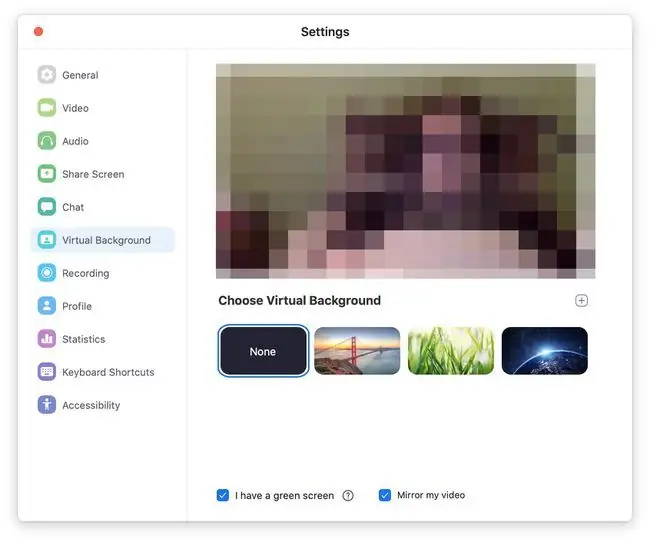
ঘনিশই একটি অগোছালো হোম অফিস থাকে এবং এটিকে গুছিয়ে রাখতে আগ্রহী নন? ভার্চুয়াল ব্যাকগ্রাউন্ড বৈশিষ্ট্যটি আপনাকে ঝামেলা বাঁচাতে পারে। আপনার পিসি প্রদান করা যথেষ্ট শক্তিশালী বা আপনার পিছনে একটি সবুজ স্ক্রীন রয়েছে, এটি আপনার ভিডিও কলের পটভূমিতে স্থান যুগের ল্যান্ডস্কেপ থেকে একটি মনোরম সমুদ্র সৈকত অবস্থান পর্যন্ত যা খুশি যোগ করতে পারে। এটি সেট আপ করা সহজ, আপনাকে কোথায় দেখতে হবে তা জানার জন্য৷
জুম কীবোর্ড শর্টকাট শিখুন
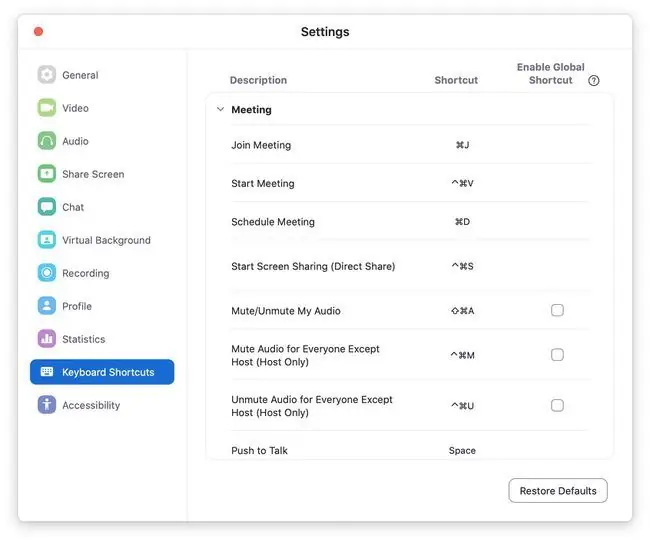
জুম একাধিক ভিন্ন কীবোর্ড শর্টকাট অফার করে যা আপনি সহজেই জিনিসগুলিকে আরও সুবিধাজনক করতে টুইক করতে পারেন৷ সেটিংস > কীবোর্ড শর্টকাট আপনার মাইক মিউট বা আনমিউট করার পাশাপাশি যোগদান করতে সক্ষম হওয়ার জন্য একটি কী সেট আপ করা দরকারী একটি কীবোর্ড শর্টকাট সহ দ্রুত একটি মিটিং, অথবা এমনকি একটি শর্টকাটের মাধ্যমে মিটিং শিডিউল করুন৷
জুম ওয়েবসাইটটিতে ডিফল্ট শর্টকাট কীগুলির সম্পূর্ণ তালিকা রয়েছে৷
একটি অডিও কলে স্যুইচ করুন

কখনও কখনও, আপনি কাজ করার সময় ভিডিও চালানোর জন্য জীবন কিছুটা পাগল হতে পারে, অথবা আপনি ব্যান্ডউইথ কমিয়ে দিতে এবং শুধুমাত্র একটি অডিও কল করতে চাইতে পারেন। আপনি যখন প্রথম কোনো মিটিংয়ে যোগ দেন তখন সবসময় ভিডিও ডিফল্ট হিসেবে বন্ধ রাখতে, সেটিংস > Video > যোগদান করার সময় ভিডিও বন্ধ করুন একটি মিটিং আপনি মিটিং এ গেলে ভিডিওটি আবার চালু করতে বেছে নিতে পারেন। আপনি যখন দ্রুত কল করতে চান তখন এটি উপযুক্ত৷
ভাল শব্দ শিষ্টাচার অনুশীলন করুন

ভাল মিটিং শিষ্টাচার গুরুত্বপূর্ণ। আপনার মিটিংয়ে সবাই আপনার বাড়ির জীবনের প্রতিটি ক্ষুদ্র বিবরণ শুনতে চায় না। বিশেষ করে যদি আপনার পোষা প্রাণী, শিশু বা অন্যান্য প্রিয়জন মিটিংয়ের সময় হাঁটার প্রবণ হয়, আপনি যখন কথা বলছেন না তখন আপনার মাইক নিঃশব্দ করুন। বড় মিটিংয়ে, এটি একটি বিশাল সাহায্য যাতে অংশগ্রহণকারীরা ব্যাকগ্রাউন্ডের শব্দে অভিভূত না হয়। সম্ভব হলে, আপনার কম্পিউটারের স্পিকারের পরিবর্তে হেডফোন ব্যবহার করুন।অডিও কোয়ালিটি আপনার এবং মিটিংয়ের মধ্যে থাকা অন্যান্য লোকেদের উভয়ের জন্যই ভালো হবে৷
আপনার চেহারা স্পর্শ করুন
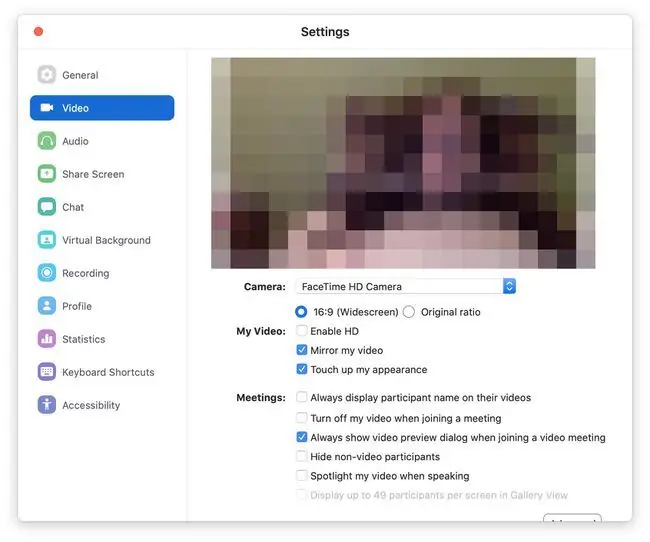
অন্যান্য ক্যামেরা-ভিত্তিক অ্যাপের মতো, জুম আপনার চেহারাকে একটু স্পর্শ করতে সক্ষম, যা আপনার ছবিকে একটু নরম এবং সাধারণত একটু ভালো দেখায়। দ্রুত বুস্টের জন্য সেটিংস > ভিডিও > আমার চেহারা টাচ আপ এ যান। আপনার মুখ নরম দেখাবে এবং এটি একটি সূক্ষ্ম কিন্তু গুরুত্বপূর্ণ পার্থক্য করে। এটি একটি অলৌকিক কর্মী নয় যদিও তাই নিশ্চিত করুন যে আপনি এখনও যুক্তিসঙ্গতভাবে উপস্থাপন করেছেন!
আপনার কল রেকর্ড করুন
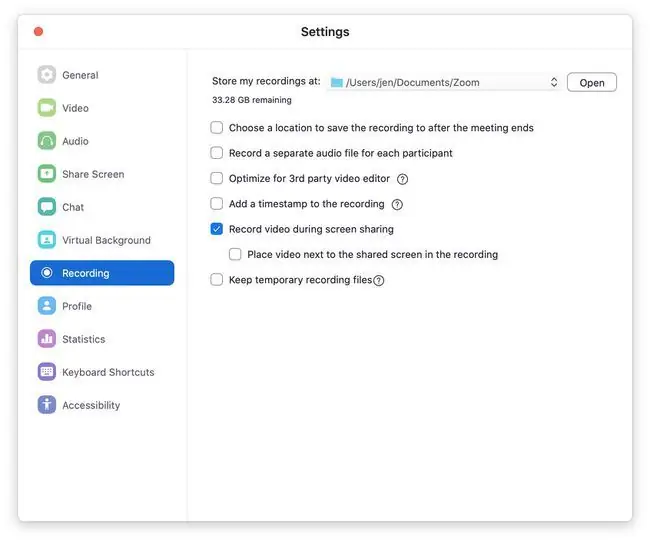
আপনি যদি আপনার মিটিং পর্যালোচনা করতে চান বা যারা মিস করেছেন তাদের সাথে কলটি শেয়ার করতে চান, আপনি খুব সহজেই আপনার জুম ওয়েব কনফারেন্সিং চ্যাট রেকর্ড করতে পারেন। আপনার যদি জুমের মৌলিক বিনামূল্যের সদস্যতা থাকে, তাহলে আপনি স্থানীয়ভাবে ভিডিও ফাইল সংরক্ষণ করতে বেছে নিতে পারেন বা বিকল্পভাবে, আপনি যদি একজন অর্থপ্রদানকারী সদস্য হন তবে আপনি এটি জুম ক্লাউড স্টোরেজে সংরক্ষণ করতে পারেন।সমস্ত বিকল্প সেটিংস > রেকর্ডিং এ রয়েছে এবং এটি সেট আপ হতে খুব বেশি সময় নেয় না।
পুনরাবৃত্ত মিটিং তৈরি করুন
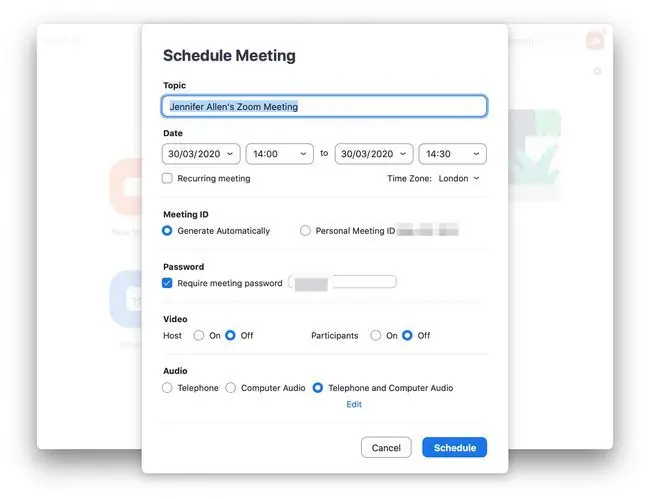
কাজের সাথে নিয়মিত সাপ্তাহিক মিটিং করেন? বা মাসিক বন্ধুদের সাথে ধরা? সূচি ক্লিক করে আপনি সহজেই মিটিংগুলিকে পুনরাবৃত্ত হওয়ার জন্য সেট আপ করতে পারেন তারপরে পুনরাবৃত্ত মিটিং এর পাশের বাক্সটি নির্বাচন করে আপনি যখন নিয়মিত মিটিং এর ব্যবস্থা করতে চান তখন এটি উপযুক্ত কিন্তু আপনি প্রতিবার তাদের সেট আপ করার ঝামেলা চান না৷
অনুস্মারক সেট করুন
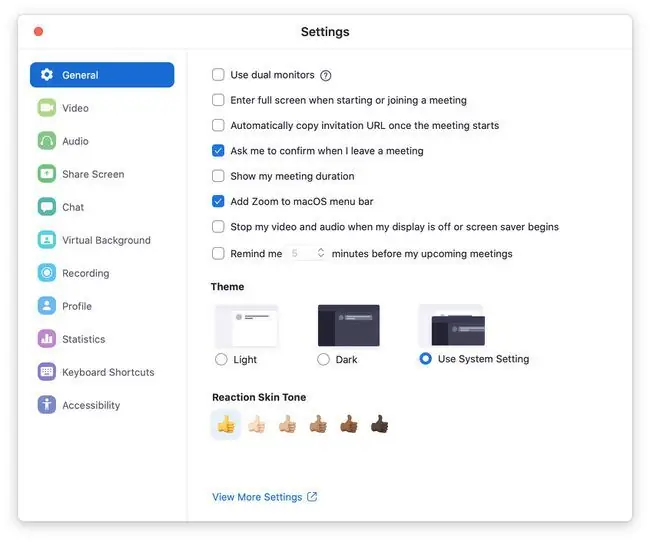
আপনি আপনার অনেক মিটিং ভুলে যাবেন বলে চিন্তিত? সেটিংস > General এ যান এবং আপনি সেখানে একটি অনুস্মারক ক্লিক করতে পারেন যাতে আপনার মিটিং শুরু হওয়ার আগে আপনি সর্বদা বিজ্ঞপ্তি পাবেন৷ এটিকে 5-10 মিনিটে সেট করুন যাতে আপনি যেতে প্রস্তুত হতে প্রচুর সময় পান৷
যখন প্রয়োজন আপনার স্ক্রীন শেয়ার করুন
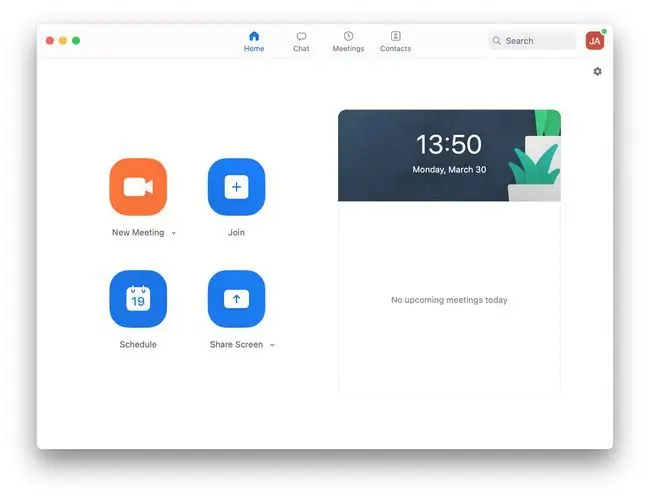
আপনি কোনো কাজের সহকর্মীর কাছ থেকে পরামর্শ পাচ্ছেন বা আপনি কোনো বন্ধুর সঙ্গে চমৎকার কিছু শেয়ার করতে চান, আপনার স্ক্রিন কীভাবে শেয়ার করবেন তা জানা দরকারী। জুম অ্যাপে শেয়ার স্ক্রিন বোতামে ক্লিক করুন। আপনি যদি অন্য কারো শেয়ার করা স্ক্রীন দেখে থাকেন, তাহলে আপনি সহজেই ভিউ অপশন এবং টীকা এ ক্লিক করে এটিকে টীকা করতে পারেন
একটি প্রো অ্যাকাউন্ট ব্যবহার করুন
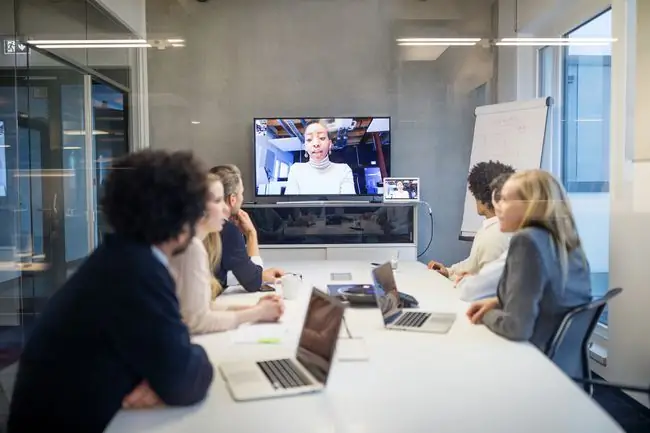
একটি জুম ফ্রি অ্যাকাউন্ট খুব দরকারী কিন্তু একটি প্রো অ্যাকাউন্ট মানে আপনি অন্যদের সাথে সহ-হোস্ট মিটিং, মিটিংয়ের পরে অংশগ্রহণকারীদের তালিকা তৈরি করতে বা এমনকি অংশগ্রহণকারীদের সম্পর্কে আগে থেকে আরও জানতে ফর্ম সেট আপ করার মতো জিনিসগুলি করতে পারেন৷ আপনার যদি আরও বৈশিষ্ট্যের প্রয়োজন হয় তবে এটি একটি প্রো অ্যাকাউন্ট পাওয়ার মূল্য, এমনকি অল্প সময়ের জন্যও৷ আপগ্রেড করতে আপনার প্রোফাইল আইকনে ক্লিক করুন এবং তারপরে Pro এ আপগ্রেড করুন নির্বাচন করুন
স্ল্যাকের জন্য জুম মিটিং লিঙ্ক পোস্ট করতে শিখুন

একটি প্রদত্ত জুম অ্যাকাউন্ট বোনাস হল আপনি স্বয়ংক্রিয়ভাবে স্ল্যাকে জুম মিটিং লিঙ্কগুলি পোস্ট করতে পারেন৷ব্যবসায়িক পরিস্থিতিতে, আমাদের মধ্যে অনেকেই যোগাযোগের জন্য স্ল্যাক এবং জুম উভয়ই ব্যবহার করি তাই দুজনে একসাথে যোগদান করতে সক্ষম হওয়া খুবই কার্যকর। একটি প্রো অ্যাকাউন্ট থাকার অর্থ হল আপনার জুম API-এ অ্যাক্সেস রয়েছে যাতে আপনি সরাসরি আপনার স্ল্যাক চ্যানেলে জুমের জন্য বিজ্ঞপ্তি পেতে Zapier-এর Zap অটোমেশনের মতো সরঞ্জামগুলি ব্যবহার করতে পারেন৷
একটি পাসওয়ার্ড দিয়ে আপনার মিটিং সুরক্ষিত করুন
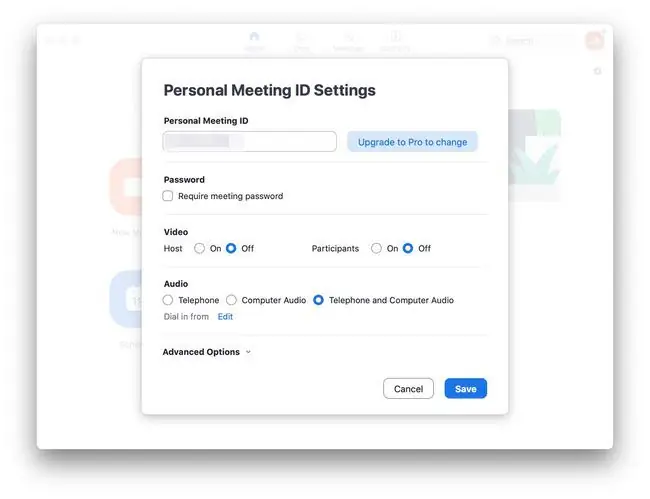
অধিকাংশ মিটিংয়ে নিরাপদ থাকা গুরুত্বপূর্ণ৷ যেকোনো ধরনের ব্যক্তিগত মিটিং-এর জন্য, নিশ্চিত করুন যে আপনি পাসওয়ার্ড সুরক্ষা চালু করেছেন। আপনি যখন একটি নতুন মিটিং তৈরি করছেন, আপনার ব্যক্তিগত মিটিং আইডি সেটিংস এ যান এবং আপনার মিটিংয়ে কেউ যাতে অ্যাক্সেস করতে না পারে তা নিশ্চিত করতে মিটিং পাসওয়ার্ড প্রয়োজন এ ক্লিক করুন আপনি যদি না চান।
ফোকাস মোড ব্যবহার করুন
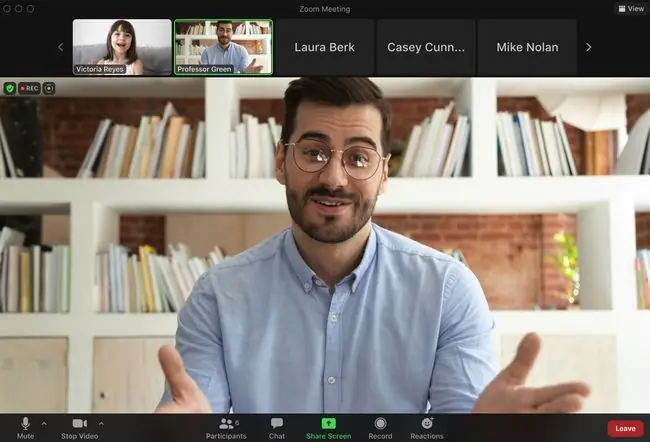
ফোকাস মোড হল জুমের জন্য একটি কম-বিক্ষিপ্ত বিকল্প যার লক্ষ্য মিটিং অংশগ্রহণকারীদের কাজে থাকতে সাহায্য করা। যখন এটি সক্রিয় থাকে, হোস্ট এবং সহ-হোস্টরা এখনও প্রত্যেকের স্ক্রীন দেখতে পারে৷যাইহোক, অংশগ্রহণকারীরা শুধুমাত্র নিজেদের, হোস্ট, সহ-হোস্ট এবং নেতারা "স্পটলাইট" বেছে নেওয়ার জন্য স্ক্রীন দেখতে পারবেন।






